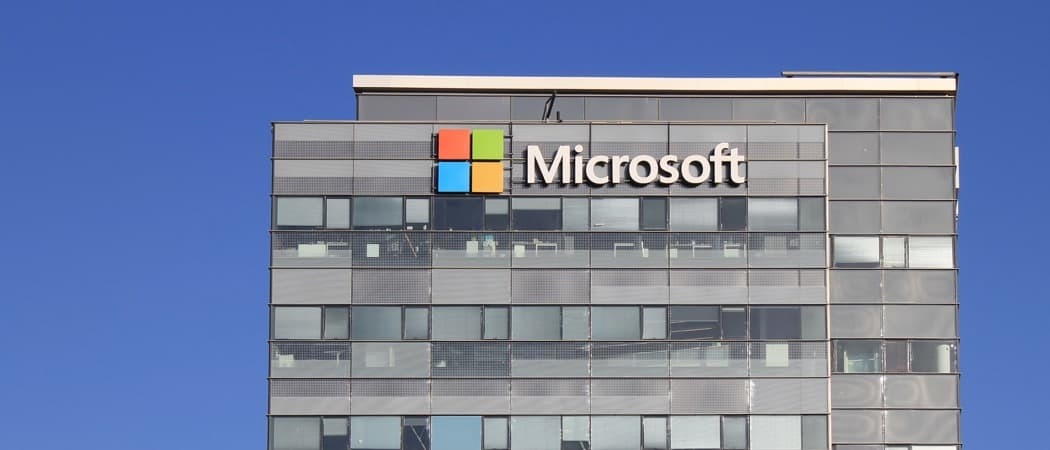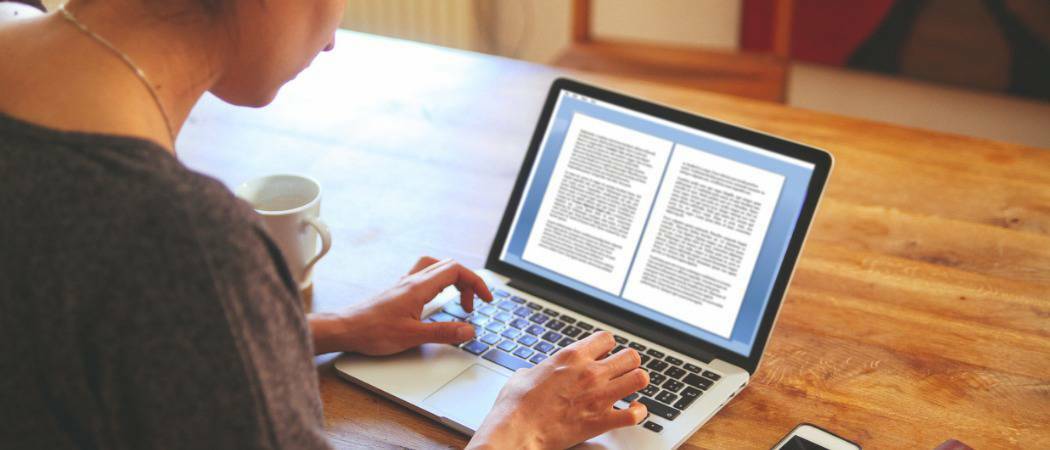Führen Sie eine tragbare Version von Windows von einem USB-Laufwerk aus
Microsoft Windows 8 Vindovs 7 / / March 18, 2020
Möchten Sie eine Windows-Version haben, die Sie in der Tasche tragen und überall verwenden können? Hier erfahren Sie, wie Sie mit Windows 8 ein USB-Laufwerk erstellen.
 Wäre es nicht cool, eine Windows-Version zu haben, die Sie in der Tasche tragen und überall verwenden können? Nun, es ist möglich und Sie müssen kein zusätzliches Geld ausgeben oder eine Enterprise-Version von Windows haben. Hier erfahren Sie, wie es geht.
Wäre es nicht cool, eine Windows-Version zu haben, die Sie in der Tasche tragen und überall verwenden können? Nun, es ist möglich und Sie müssen kein zusätzliches Geld ausgeben oder eine Enterprise-Version von Windows haben. Hier erfahren Sie, wie es geht.
Hinweis: Sie können WinToUSB auch verwenden, um eine bootfähige Version von Windows 7 zu erstellen. Windows 10 Technische Vorschauund Server 2008 R2 oder 2012 R2. Für beste Ergebnisse empfehle ich die Verwendung von Windows 8, da es portabler ist als Windows 7. Beachten Sie auch, dass dies ganz anders ist als Installieren von Windows von einem Flash-Laufwerk.
Windows 8 Enterprise Edition verfügt über eine Funktion namens Windows To Go Auf diese Weise können Sie eine tragbare Version von Windows auf einem zertifizierten Flash-Laufwerk installieren. Die meisten von uns führen jedoch nicht die Enterprise-Version von Windows aus, geschweige denn ein "Windows-zertifiziertes" Flash-Laufwerk dafür.
Folgendes benötigen Sie:
- Ein Windows 7 oder höheres ISO-Image
- 32 GB USB 2.0- oder 3.0-Flash-Laufwerk - USB 3.0 arbeitet schneller und Sie können auch eine externe USB-Festplatte verwenden, um über 2.0 ein schnelleres Erlebnis zu erzielen.
- WinToUSB (Kostenlos)
Erstellen Sie eine tragbare Version von Windows 8
Beginnen Sie mit der Installation von WinToUSB, folgen Sie dem Installationsassistenten und akzeptieren Sie die Standardeinstellungen. Es gibt NEIN seltsame Symbolleiste oder andere Crapware, die das Installationsprogramm versucht, auf Ihrem Computer zu schleichen.
Starten Sie dann WinToUSB und fragen Sie zunächst nach Ihrer ISO- (oder DVD-) Version von Windows. Wählen Sie dann die Version des Betriebssystems aus, das Sie verwenden möchten.
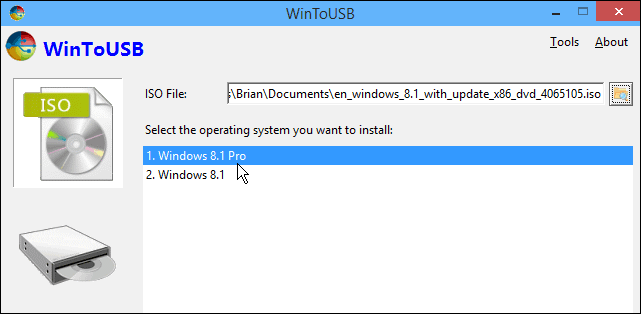
Anschließend muss das Laufwerk formatiert werden. Dort können Sie das Standard-MBR-Partitionsschema auswählen und auf OK klicken.
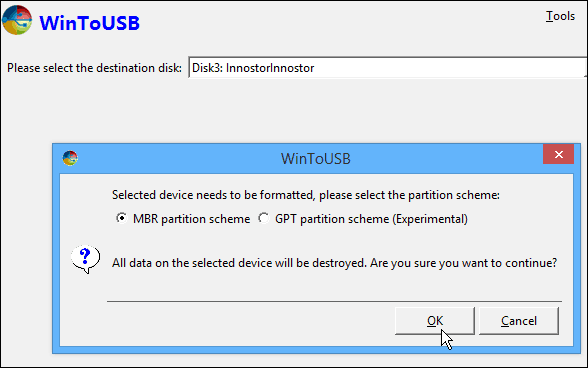
Wählen Sie als Nächstes Ihr Laufwerk und das System und die Startpartition aus. In den meisten Fällen können Sie auf einem frisch nicht partitionierten Laufwerk einfach die Standardeinstellung auswählen, wie im folgenden Screenshot gezeigt.
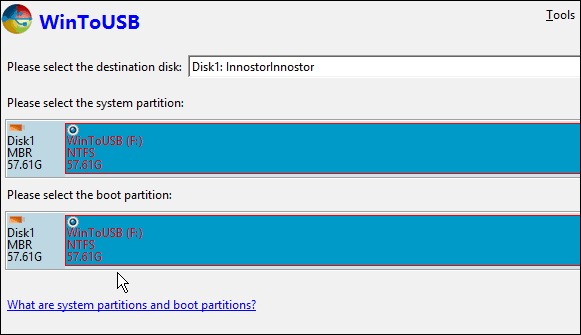
Holen Sie sich jetzt Ihr Lieblings-Handyspiel auf Ihr Smartphone, da die Installation mindestens eine Stunde dauern wird. Die Laufleistung aller Benutzer hängt jedoch von der Geschwindigkeit der Hardware ab.
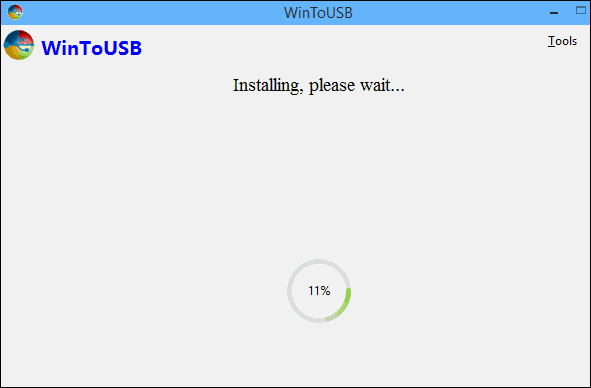
Das ist alles dazu! Jetzt können Sie Ihren USB-Flash oder Ihre Festplatte nehmen und die tragbare Installation auf einem beliebigen Computer ausführen.
Dazu müssen Sie das Laufwerk anschließen, den von Ihnen verwendeten Computer neu starten und das USB-Laufwerk starten. Bei der ersten Ausführung werden Treiber installiert, das Booten dauert einige Zeit. Anschließend wird es wie bei einer Neuinstallation von Windows 8.x eingerichtet.
Probieren Sie es aus und teilen Sie uns in den Kommentaren unten mit, wie es bei Ihnen funktioniert.